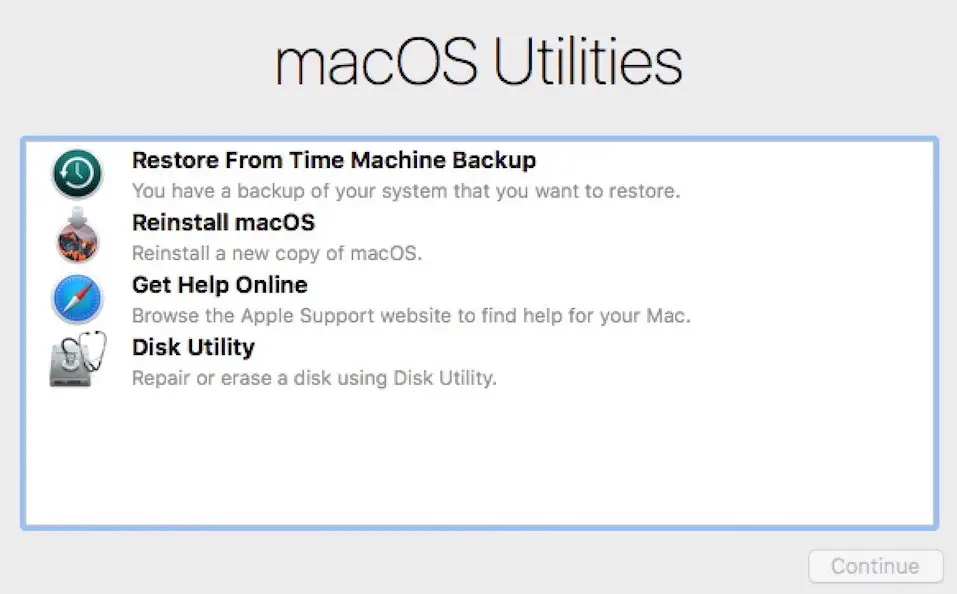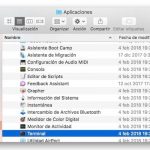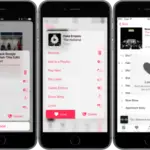La gestión de archivos y carpetas es una gran parte de la carga de trabajo de los usuarios de Mac, por lo que Apple ha incluido varias funciones para ahorrar tiempo. El comando ls invoca una lista de todos los archivos y carpetas en un directorio específico en la línea de comandos.
Por defecto, la lista se devuelve en orden alfabético, lo cual es muy conveniente cuando se busca un archivo o carpeta en particular. Sin embargo, a veces puede ser más conveniente que la lista esté ordenada por fecha y hora. Este tutorial te mostrará cómo ordenar de diferentes maneras con el comando ls por fecha en Mac OS/Mac OS X/Linux.
Ordenar por fecha usando -t bandera y ls
La clasificación de los elementos en el directorio puede servir para varios propósitos dependiendo del objetivo del usuario. Utilice el indicador -t para ordenar el comando Is para las salidas listadas por la fecha y la hora, o incluso más específicamente, la última fecha y hora en que se modificó el archivo o la carpeta. Para usar la bandera -t para ordenar el comando ls por fecha en Mac OS/Mac OSX/Linux, siga estos pasos:
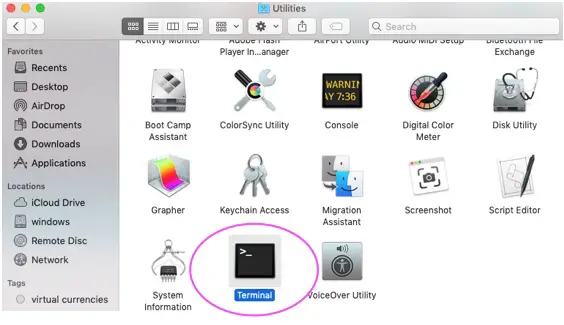
1. Abrir Buscador , y luego ir a Aplicaciones
O, si tienes el icono de la Terminal en tu Dock, puedes hacer doble clic en el icono para abrir la ventana de la Terminal.
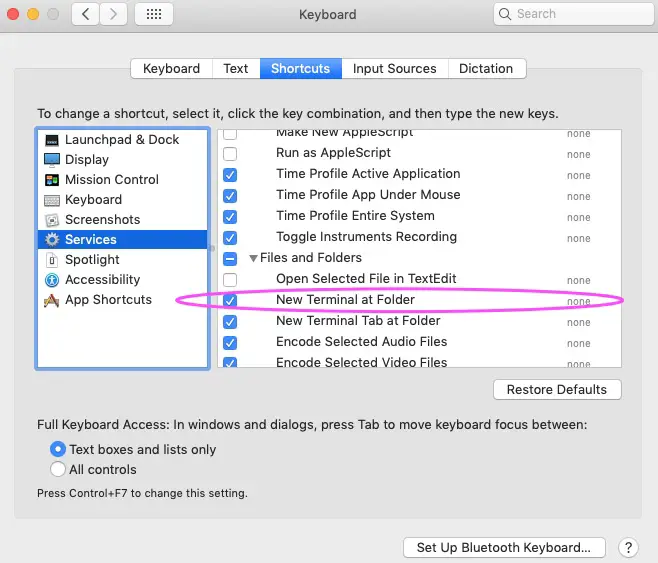
2. La terminal se abre en el directorio principal por defecto. 3. Navegue hasta el directorio que desee ordenar en Terminal. (Sugerencia: Ir a Preferencias del sistema; Teclado; Atajos; Servicios . En los Ajustes , haga clic en la casilla para Nueva Terminal en Carpeta y haga clic en Hecho. )
3. Ahora haz clic con el botón derecho del ratón en una carpeta del Finder para abrirla en la Terminal.
4. Escriba la sintaxis de este comando
ls -lt
5. Presione Return para ver el contenido del directorio ordenado por fecha. Los elementos que fueron modificados más recientemente aparecerán en la parte superior de la lista.
Ordenar por fecha usando es con -lt Tag y -h
El uso del comando ls puede ser variado para satisfacer sus necesidades en la gestión de sus archivos. También puedes ordenar tu lista de directorios por fecha usando Is con -lt, -h (legible por humanos), y -a (todos los archivos).
1. Abrir Terminal yendo a Aplicaciones O bien, haz clic en el icono de la Terminal en tu Dock.
2. Escriba la sintaxis de este comando
ls -halt
3. Los elementos del directorio clasificarán los legibles para los humanos y «todos los archivos» en la lista de directorios
Ordenar por fecha inversa usando -haltr
Si quieres ordenar tu directorio por fecha en Terminal, pero con los archivos menos recientes al menos primero, puedes usar un comando de ordenación inversa con ls:
1. Escriba la sintaxis de este comando
ls -haltr
2. Los elementos del directorio se clasificarán por fecha, pero con el menos reciente primero. También puedes probar a ordenar con este comando y acceder a los archivos en el nuevo orden en Finder .
Contacta con el Soporte Técnico de Apple
Si no has podido ordenar con el comando Is por fecha en Mac OS/Mac OS X/Linux mediante estos pasos, puedes contactar con la Barra de Genio o con el Soporte de Apple para obtener más ayuda.